Microsoft Teams는 때때로 표시하는 데 문제가 있을 수 있습니다. 위키 탭. 결과적으로 Wiki 콘텐츠에 액세스할 수 없으며 일반적인 작업에 대해 팀과 공동 작업할 수 없습니다. 이 문제가 발생하면 앱에서 다음 오류 메시지를 표시할 수 있습니다.지금 Wiki를 표시하는 데 문제가 있습니다..” 동일한 문제가 발생하면 아래 문제 해결 단계를 따르세요.
Microsoft Teams에서 Wiki 탭 문제를 해결하는 방법
⇒ 중요 사항
- 모바일 앱에서 Wiki 탭을 보려는 경우 채널이 비공개인 경우 아무 것도 표시되지 않는다는 점에 유의하세요.
- 둘째, 조직에서 팀 계정을 관리하는 경우 관리자에게 문의하여 팀에서 타사 앱을 제한했는지 확인하세요.
- "를 받으면지금 Wiki를 표시하는 데 문제가 있습니다." 회의 메모에 액세스하려고 할 때 오류가 발생하면 다음 사항에 유의하십시오.
- 모임 이끌이와 같은 조직에 속한 사용자만 메모에 액세스할 수 있습니다.
- 회의에 100명이 넘는 사람이 참석하면 메모에 액세스할 수 없습니다. 회의 메모는 최대 100명의 참석자가 있는 회의에서만 사용할 수 있습니다.
- 메모가 작성되기 전에 회의 초대장을 받은 참석자는 자유롭게 액세스할 수 있습니다. 반면, 메모 생성 후 초대장을 받으면 주최자에게 연락하여 메모에 대한 접근 권한을 요청해야 합니다.
앱 업데이트
Teams 앱이 제대로 작동하지 않을 때마다 사용 가능한 최신 버전이 있는지 확인하세요. 데스크톱 클라이언트는 일반적으로 백그라운드에서 최신 업데이트를 설치하지만 때로는 약간의 푸시가 필요합니다. 프로필 사진을 클릭하고 선택 업데이트 확인. 메시지가 표시되면 앱을 새로 고칩니다.

또는 앱을 강제로 업데이트할 수도 있습니다.
- 이동 https://whatpulse.org/app/microsoft-teams 최신 Teams 버전을 검색합니다.
- 그런 다음 앱 버전 번호를 복사하여 새 메모장 파일에 붙여넣습니다.

- 팀 다운로드 링크 복사 https://statics.teams.cdn.office.net/production-windows-x64/앱 버전 번호/Teams_windows_x64.exe.
- 새 브라우저 탭에 다운로드 링크를 붙여넣습니다.
- 다음으로 교체해야 합니다. 앱 버전 번호 최신 앱 버전 번호가 있는 다운로드 링크에서 메모장 파일에서 앱 버전 번호를 붙여넣기만 하면 됩니다.

- Enter 키를 누르면 컴퓨터에서 최신 Teams 앱 버전을 자동으로 다운로드합니다.
로그아웃했다가 다시 로그인
데스크톱 클라이언트에서 이 오류가 발생하면 로그아웃하고 개인 모드에서 새 브라우저 탭을 실행하십시오. 그런 다음 Teams 계정에 로그인하고 지금 Wiki 탭에 액세스할 수 있는지 확인합니다.
위키 탭 삭제
문제가 지속되면 Wiki 탭을 삭제해 보세요. Teams에서 로그아웃하고 앱을 완전히 종료합니다. 그런 다음 Teams를 다시 시작하고 다시 로그인하고 새 Wiki 탭을 추가하고 앱이 다시 활성화되는지 확인합니다.
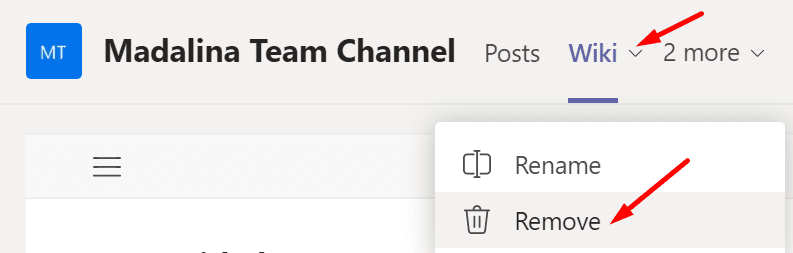
원노트 사용
아무 것도 작동하지 않으면 OneNote로 전환할 수 있습니다. 동료 중 한 명에게 Wiki 탭에 액세스하여 콘텐츠를 OneNote에 복사하도록 요청할 수 있습니다. 이제 관심 있는 콘텐츠에 액세스할 수 있기를 바랍니다.
결론
Wiki 탭이 Teams에 표시되지 않으면 앱을 업데이트하고 로그아웃한 다음 앱을 다시 시작하고 다시 로그인하세요. 문제가 지속되면 OneNote로 전환할 수 있습니다. 이 문제를 해결하기 위한 다른 솔루션을 찾았습니까? 아래 의견에 알려주십시오.